IdeaPad Slim 5 Light Gen 10 13.3型(AMD)は軽くて爽やかなノートPC[レビュー]
更新日:2025年4月11日

Lenovo IdeaPad Slim 5 Light Gen 10 13.3型(AMD)。機材貸出:レノボジャパン
Lenovo IdeaPad Slim 5 Light Gen 10 13.3型(AMD)は、13.3インチで約1.15kgというとても軽いノートパソコンです。自宅で使うだけでなく、カバンに入れて外に持ち出すことも簡単にできます。
高速に動作し、とても快適に使うことが可能です。爽やかで使いやすいデザインなのも良いです。
今回Lenovo IdeaPad Slim 5 Light Gen 10 13.3型(AMD)を実際に使用してみましたので、その内容をレビューしてみたいと思います。
詳細はこちら → IdeaPad Slim 5 Light Gen 10(直販サイト)
清涼感のあるカラーとシンプルなデザイン
Lenovo IdeaPad Slim 5 Light Gen 10 13.3型(AMD)は天板のカラーがシルバーとなっていて、とても爽やかな印象があります。
前モデルからデザインは一新されました。前は天板はとてもシンプルな感じでしたが、今回からは中央にLenovoのロゴが配置されるようになりました。

色合いがシルバーなので、周りの空間にも馴染みやすいです。また、厚みが抑えられていてスッキリしているので、使いやすいデザインだと思います。爽やかに使うことができるでしょう。

RyzenシリーズのCPUを搭載してサクサク動く
Lenovo IdeaPad Slim 5 Light Gen 10 13.3型(AMD)は、AMD製のCPUであるRyzen 7035HSシリーズを搭載しています。
1つ前の世代のCPUになりますが、性能はとても高くしっかりと使うことができます。そして同等の性能を持つ他のノートパソコンよりも価格が下がるので、購入しやすくなるというのはうれしいポイントです。

インターネットや動画視聴、WordやExcelを使ったレポート・資料作成などはもちろんのこと、マルチモニターで作業したり、プログラミングやデータ解析などにも使うことができます。学業からプライベートまでしっかり活用することができる性能です。
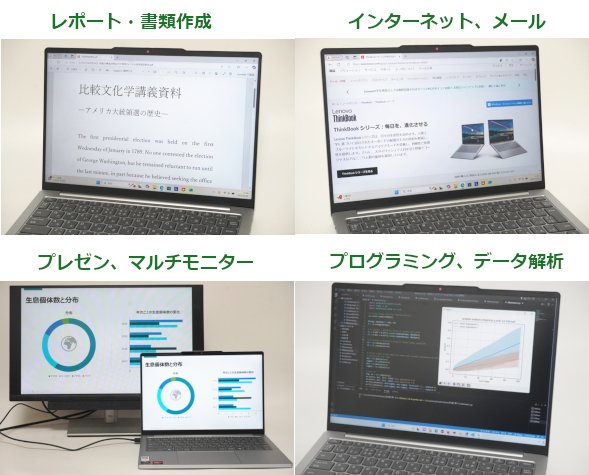
ただ、ゲーミングノートPCのような非常に高い性能というわけではないので、ゲームをプレイするのは難しいと思います。
また、下でも紹介していますが、IdeaPad Slim 5 Light Gen 10 13.3型(AMD)は軽くて持ち運びがしやすいノートパソコンなので、大学に持って行ってプレゼンを行ったりすることもできます。
スリムで使いやすく、持ち運びもOKな軽さ
Lenovo IdeaPad Slim 5 Light Gen 10 13.3型(AMD)は最薄部の高さが約14.3mmとなっていて、とてもスリムにできたノートパソコンです。前モデルよりもさらに薄くなっています。ストレスを感じることなくスッキリと机の上に置いておくことができます。
また、重さを実際に量ってみると約1.14kgでした。ちょっと場所を変えて使いたいというような場合にも楽々移動できますし、カバンに入れて持ち歩くことも楽にできます。

Lenovo IdeaPad Slim 5 Light Gen 10 13.3型(AMD)を計量したところ。
実際、片手でも簡単に持ち上げることができました。

サイズは13.3インチです。下の写真のようになりました。A4とほぼ同じ大きさです。A4ノートを本体の上に重ねてみたところ、ぴったりと一致しました。

大学生の場合には自宅で使うだけでなく、授業に持って行く場合も多いでしょう。A4サイズで約1.1kgなので、楽に持ち運ぶことができると思います。使いやすいノートパソコンです。
外に持って行く場合に気になるのはバッテリー駆動時間です。バッテリー持続時間は動画再生時約11.9時間、アイドル時約23.9時間となっています(JEITA3.0)。作業内容によってはこれよりも短くなりますが、授業が2~3つ連続していても、問題なく使うことができるでしょう。
もし、バッテリーが足りなくなってきた場合には、Power Delivery対応のモバイルバッテリーを使うことができます。今回、最大20W以上出力可能なモバイルバッテリーを使用して、PCの電源がONの状態でも充電することができました。
下の表にモバイルバッテリーを使ったときのPCの充電結果をまとめていますが、45W以上の出力があればしっかりと使えるでしょう。
| PC 電源ON | PC 電源OFF | |
|---|---|---|
| モバイルバッテリー (20W) |
〇※ | 〇 |
| 充電器 (45W) |
〇 | 〇 |
※ PCの充電は行えるが、「低速の電源ケーブル」という表示がされる。
キーボード
キーボードは下の写真のようになっています。本体の天板カラーはシルバーとなっていますが、キーボードはダークグレーとなっています。
スタンダードな日本語配列のキーボードで使いやすいです。

キーの下側が丸みを帯びていてソフトな印象があります。

EnterキーとBackSpace、Shiftキーと各左隣りのキーがくっついていますが、それぞれのキーに十分な大きさがあるので、入力ミスをするということはないでしょう。実際、ブラインドタッチを試してみましたが、特に問題なく使うことができました。

Lenovoのキーボードは使いやすい製品が多いです。キー同士の間隔は問題なく、キーを押したときの打鍵感も良いです。快適に入力できるでしょう。

タッチパッドです。クリックしたときの感覚等、問題なく使うことができました。

IPS液晶を搭載した見やすいディスプレイ
ディスプレイはIPS液晶を搭載していています。フレームがスリムになっていて、外観的にも良いです。
発色も特に問題ありません。綺麗に表示されていました。
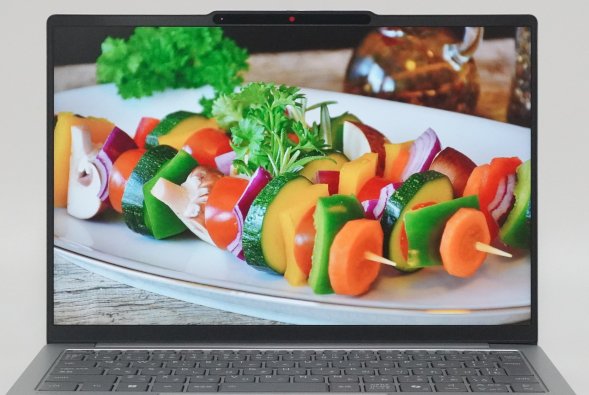
IPS液晶ということもあり、違う角度から画面を見ても色が抜けたりすることもなく、見やすいディスプレイです。

色の表示範囲である色域を実際に計測してみると、sRGBカバー率98.6%となっていて色域が広く、表示できる色の数が多いです。インターネットやメール、Officeソフトを使ったレポートや書類作成などの一般的な作業をするのはもちろんのこと、動画や画像を見たり編集したりするのにもしっかり使うことができます。
| sRGBカバー率 | 98.6% |
|---|---|
| Adobe RGBカバー率 | 77.1% |
解像度は1920×1200(WUXGA)です。ディスプレイ表面は非光沢になっているので、映り込みが抑えられます。

周辺機器との接続に必要なインターフェース
周辺機器との接続に必要なポート類は、良く使われるものがしっかり搭載されています。
HDMI、micro SDカードスロット、USBポート(USB3.2 Type-A×2、USB Type-C×2)となっています。標準的な構成ですので、問題なく使えるでしょう。
USB Type-Cポートの1つは電源ケーブルを挿すのに使われます。前モデルではUSB Type-Cポートが1つしかなく、このポートに周辺機器を接続したいときは電源ケーブルを外す必要があったのですが、今回のモデルでは2つ搭載されるようになったので、ケーブルを接続したままでも使えるように改善されたのはうれしいポイントです。


前モデルではフルサイズのSDカードに対応していましたが、最新モデルからはmicro SDカード対応に変更になりました。
HDMIポートを搭載し、プレゼンにも対応できる
大学の授業ではプレゼンを行う機会があります。演習などでプレゼンを行うことも多いでしょう。特に、ゼミや研究室に所属するようになるとプレゼンをすることが増えます。
Lenovo IdeaPad Slim 5 Light Gen 10 13.3型(AMD)にはHDMIポートが搭載されているので、HDMIケーブルを挿してモニターやプロジェクターにつなげば、簡単にプレゼンに対応することが可能です。

実際にPCとモニターをHDMIケーブルで接続してみました。PCの画面を問題なくモニターに映し出すことができました。

PCとモニターで別の画面を表示することも可能です(マルチモニター)。2つの作業を同時に見ながら作業することができるので、作業効率がアップします。
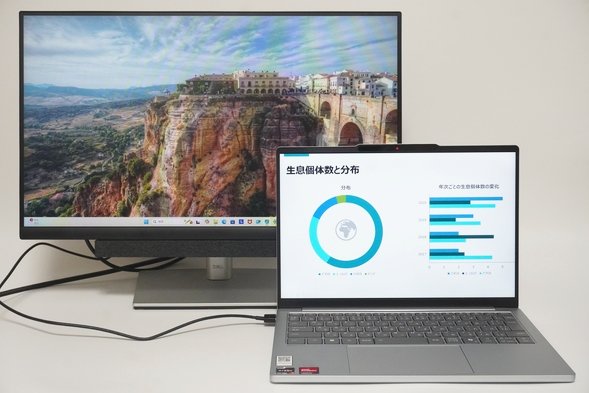
また、USB Type-Cポートもディスプレイ出力に対応しています。もし、USB Type-C対応のモニターを使う場合にもしっかり対応することが可能です。

画面出力の設定を開くためのキーが搭載されています(下の写真の赤で囲った部分)。通常は、ケーブルをつなげばすぐにモニターに表示されますが、このキーを押せばPCと同じ画面を映す、もしくは2画面で異なる画面を映すのかを簡単に切り替えることが可能です。

スピーカーとサウンド
スピーカーは底面に搭載されています。
底面にあるので音がこもるように思うかもしれませんが、そのあたりはちゃんと考えて設計されているようで、音質は良かったです。動画を見たり音楽を聴いたりするのにも良いでしょう。

[スピーカーを拡大したところ]

サウンドシステムはDolbyになっています。

セキュリティ機能がついたカメラを搭載
パソコンのディスプレイにはカメラが搭載されています。ちょうど顔の正面に来る位置にあります。このカメラにはレンズカバーがついていて、レンズのすぐ上側にあるレバーを手で動かすことによって、カバーをかけることができます。
[カメラでの撮影が可能な状態]

[カメラでの撮影ができない状態]
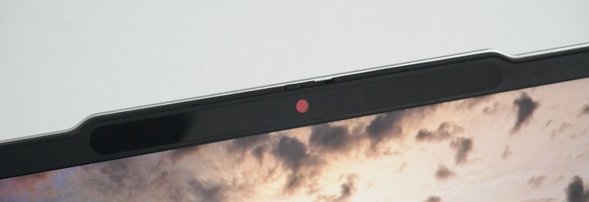
何となくカメラが目の前にあると落ち着かないという人は、カメラを使わないときはカバーをかけておくと良いでしょう。
また、ZoomやTeamsなどのビデオ通話ソフトを使うことが増えていますが、レンズカバーをしておくと確実に撮影を不可にできますので、カメラに映りたくないときに利用すると安心です。
また、このカメラはIRカメラとなっていて、顔認証に対応しています。パスワードの入力の代わりに顔パスでログインすることができるようになります。
就活時のWEB面接やオンライン授業、英会話・資格取得などのオンラインラーニングにも対応できる
上述したように、IdeaPad Slim 5 Light Gen 10 13.3型(AMD)には、カメラとスピーカー、そしてマイクが搭載されていますので、ZoomやTeamsなどのビデオ通話ソフトを使ったオンライン授業にも対応することができます。
特に、就職活動の時はWEB面接が行われたり、オンラインセミナーも開催されることが多くあるので使用頻度が高くなるでしょう。
また、大学生のうちに英会話を身につけたい人や、資格を身につけたい人もいると思います。最近はネットで学べる英会話や資格講座が普及していて、オンライン授業を受けるようにカメラとマイク、スピーカーを使うことによって受講することができます。
自宅にいながらこれらの勉強ができるようになるので、時間の有効活用につながるでしょう。
静かに使える?
実際にIdeaPad Slim 5 Light Gen 10 13.3型(AMD)を使って、動作音がどれくらいの大きさになるかを調べてみました。
IdeaPad Slim 5 Light Gen 10 13.3型(AMD)には、Lenovo Vantageというアプリが標準でインストールされていて、その中にあるデバイス設定を使うとパソコンのパフォーマンスを変えることができ、動作音の大きさを制御することが可能になります。
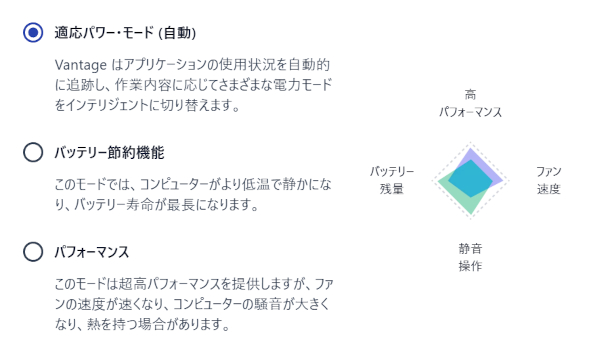
通常は適応パワーモードに設定されています。バッテリー節約機能モードにすると、動作音が抑えられてより静かに使うことができます。
この機能を使って、適応パワーモードとバッテリー節約機能モードで動作音の大きさを計測しました。
適応パワーモードでもバッテリー節約機能モードでも、インターネットや動画視聴などの軽めの作業をしているときは、動作音は大きくならず、静かに使うことができました。
CPUに大きな負荷がかかると動作音は大きくなりましたが、標準の適応パワーモードでは一般的なノートパソコンよりもやや抑えめの動作音となりました。特に問題のない大きさです。
バッテリー節約機能モードでは、CPUに大きな負荷がかかっても動作音はかなり抑えられました。
通常は標準設定の適応パワーモードで使うということで全く問題ないでしょう。もし、より静かに使いたいという場合には、バッテリー節約機能モードを利用すれば良いでしょう。
| 測定項目 | 測定値 | |
|---|---|---|
| 適応パワーモード (標準) |
バッテリー節約機能 (静音) |
|
| PCの電源OFF時の室内の音量 (できるだけ無音の状態) |
28~29db | |
| アイドル状態 (PCを起動し何もしていないとき) |
28~29db | |
| YouTube閲覧時 | 28~29db | |
| インターネットをしているとき (タブを10個開いた状態) |
28~30db | |
| CPU 100%使用時 (CINEBENCH R23実行) |
37~38db | 30~31db |
Lenovo IdeaPad Slim 5 Light Gen 10 13.3型(AMD)の仕様と性能
Lenovo IdeaPad Slim 5 Light Gen 10 13.3型(AMD)モデルのスペックを確認してみましょう。
| OS | Windows 11 Home / Pro |
|---|---|
| CPU | Ryzen 5 7535HS Ryzen 7 7735HS |
| メモリ | 16GB |
| ストレージ SSD |
SSD 512GB / 1TB |
| 光学ドライブ | - |
| サイズ | 13.3インチ |
| 液晶 | 1920 ×1200(WUXGA) IPS液晶 光沢なし |
| グラフィックス | AMD Radeonグラフィックス |
| HDMI | 〇 |
| USBポート | USB3.2 Type-A × 2 USB Type-C × 2 |
| 指紋センサー | - |
| 顔認証 | 〇 |
| Office | 選択可 Office Home and Business 2024 |
| 有線LAN | なし |
| 無線LAN | Wi-Fi 6E 802.11 a/b/g/n/ac/ax |
| 重さ | 約1.15kg |
| 保証 | 1年(有償で3年) |
今回レビューに使用したモデルの仕様は以下のようになっています。
OS: Windows 11 Home
CPU: Ryzen 5 7535HS
メモリ: 16GB
ストレージ:SSD 512GB
グラフィックス:AMD Radeonグラフィックス
CPU: Ryzen 5 7535HS
メモリ: 16GB
ストレージ:SSD 512GB
グラフィックス:AMD Radeonグラフィックス
CPUはAMD製のRyzenシリーズが搭載されています。性能は、Ryzen 7 7735HS > Ryzen 5 7535HSとなります。
メモリは16GB、ストレージはSSDを搭載することができます。
文系も理系もCPUにRyzen 5、メモリ16GBで全く問題なく使えるでしょう。
レポート作成に必要なOfficeソフトが搭載されたモデルも選択できます。Office Home and Business 2024が用意されていて、Word、Excel、PowerPointが含まれているので、レポート作成にすぐに使えます。
以下はCPUとストレージ、グラフィックスの性能を専用のソフトウェアを用いて測定したものです。専門的な内容になりますので、読み飛ばしてもらって構いません。
CPUの性能
CINEBENCH R23とCINEBENCH 2024という2つのソフトを用いて、CPUの性能を計測しました。標準設定の適応パワーモードで実行しています。
十分に良い性能を発揮していて、快適に使用することができます。また、前モデルよりも性能がアップしていて、順調にアップデートされているようです。
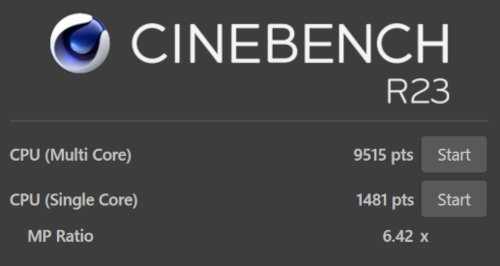
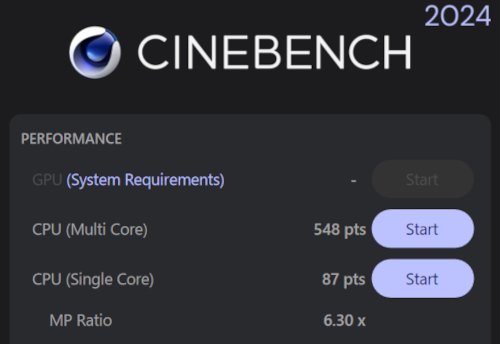
ストレージの読み書きの速度
SSDのアクセス速度を測定しました。読み書きともに高速です。パソコンの起動や終了、アプリの動作などが高速化され、パソコンを快適に使うことができるでしょう。
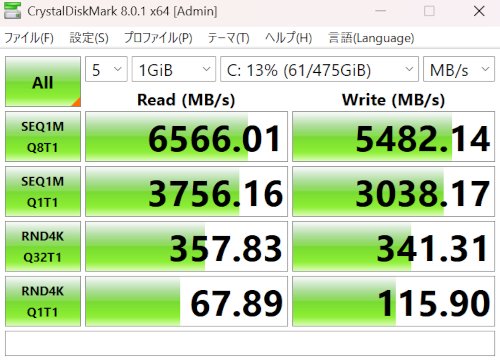
グラフィックスの性能
AMD Radeonグラフィックスの性能を測定しました。一般的なノートパソコンよりも高めの性能です。インターネットやメール、SNS、動画鑑賞やOfficeソフトを使った作業など、全く問題なく使うことができます。また、カジュアルな画像や動画編集の作業にも良いでしょう。
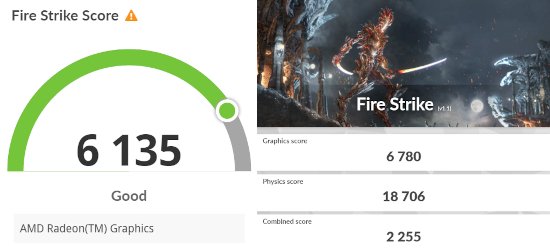
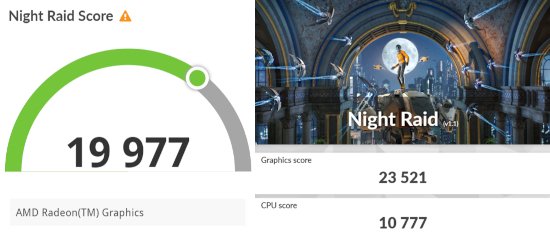
各ベンチマークテストの評価対象とスコアを表にすると以下のようになります。
| ベンチマーク | 評価対象 | スコア |
|---|---|---|
| Fire Strike | DirectX 11 | 6135 |
| Night Raid | DirectX 12 | 19977 |
外観チェック
Lenovo IdeaPad Slim 5 Light Gen 10 13.3型(AMD)の外観をチェックしてみましょう。
まず、天板です。シルバーの天板がとても爽やかです。清涼感のある色合いなので馴染みやすく、様々な場所で使うことができます。

スリムな本体です。





後ろ側から見たところです。



底面です。

ACアダプターです。コンパクトなのでスッキリ使えるでしょう。ACアダプターとケーブルを分離することはできません。


本体右側面です。micro SDカードスロット、USB3.2 Type-Aポート×2が搭載されています。

左側面です。HDMIポート、USB Type-Cポート×2、マイク・ヘッドフォンジャックが搭載されています。

本体手前側です。

本体背面部です。

まとめ
最後に IdeaPad Slim 5 Light Gen 10 13.3型(AMD)についてまとめたいと思います。
良いところ
・学業からプライベートまで幅広く使える良い性能
・A4サイズで軽く、持ち運びもできる
・清涼感のある爽やかなデザイン
・作業がしやすくて見やすいディスプレイ
・使用頻度の高いポート類を搭載し、周辺機器との接続も安心
注意するところ
・指紋認証は無し
・CPUは一つ前の世代
Lenovo IdeaPad Slim 5 Light Gen 10 13.3型(AMD)は、13.3インチのサイズで性能が良く、しかも、軽くて持ち運びにも便利な使いやすいノートパソコンです。
CPUは一つ前の世代のものですが、とても高い性能を発揮することができます。その分、同等の性能を持つ他のノートパソコンよりも価格が抑えられているのが魅力的です。コストパフォーマンスに優れていると言ってもいいでしょう。
是非検討してみてください。
詳細はこちら → IdeaPad Slim 5 Light Gen 10(直販サイト)
この記事を書いた人
 |
石川 |
著者の詳細はこちら
1.大学生が使いやすいLenovoのノートパソコン
2.Lenovo Yoga 7i 2in1 Gen 9 14型レビュー OLEDディスプレイを搭載しペンも使える高性能ノートPC
3.Lenovo ThinkPad X1 Carbon Gen 12は性能や携帯性などとても優れたノートパソコン[レビュー]
4.Lenovo直販ストアでノートPCをカスタマイズして購入するコツ
5.大学生におすすめのノートパソコン
6.大学生の使用用途で比較するノートパソコンの性能
▲ このページの上部へ戻る

